您应该使用的 12 个 Apple Watch 功能
已发表: 2022-10-25
Apple 在 Apple Watch 中加入了大量令人兴奋和有用的功能。 无论您是考虑购买 Apple Watch 还是想最大限度地利用您已经拥有的手表,您都可以在此处找到一些有用的提示和技巧。
锻炼追踪
活动监控
跌倒和碰撞检测
快速找到你的 iPhone
指南针、航点和回溯
表盘并发症
心率监测
对焦模式表盘切换
周期追踪
钱包和苹果支付
睡眠追踪
紧急 SOS 警报
使用 Apple Watch 的提示和技巧
锻炼追踪
Apple Watch 可以跟踪各种锻炼,例如步行、跑步、骑自行车、划船、跳舞、高强度间歇训练等。
您可以使用手表上的内置锻炼应用程序跟踪锻炼情况,该应用程序将提供有关诸如行驶距离、当前心率和获得的海拔高度等指标的实时反馈。
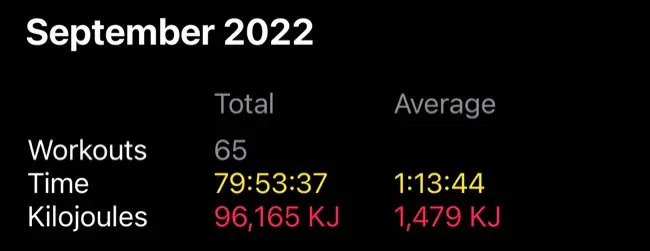
watchOS 9 引入了更多功能,例如心率区跟踪,它可以让您知道您在不同的锻炼强度区花费了多长时间。 其他功能包括用于可视化海拔升高的新视图以及在多项运动锻炼中自动切换各种活动的能力。
相关: watchOS 9 的新功能
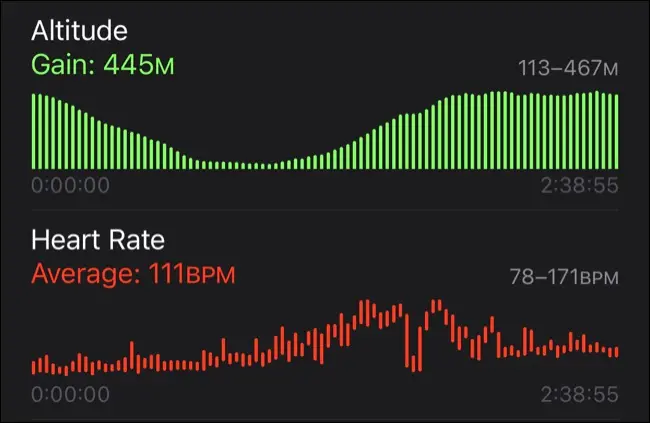
锻炼数据存储在 iPhone 上的 Fitness 应用程序中,而心率、步行速度等指标则记录在 Health 应用程序中。 您可以查看锻炼以了解分段时间、路线、平均心率、获得的海拔等信息。
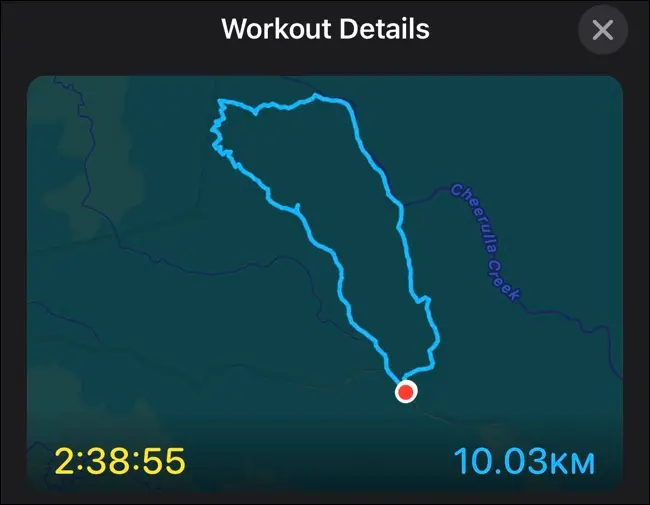
对于许多人来说,仅锻炼跟踪就足以成为拥有 Apple Watch 的充分理由。 随着时间的推移,您将详细了解自己的健康状况,并能够直观地看到需要改进的地方。
活动监控
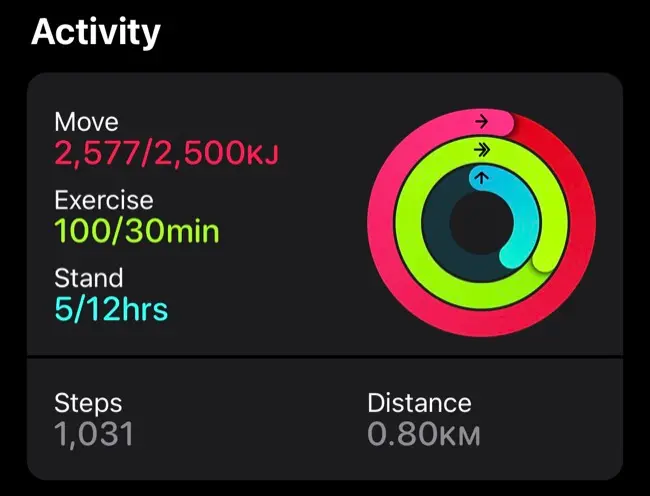
Apple Watch 使用活动环来激励您更加活跃。 这些活动戒指包括:
- 移动:记录您当天消耗的总活动能量
- 运动:记录当天剧烈运动的分钟数
- 站立:记录您花了多少时间站立
这些戒指使用目标来激励您。 例如,您可以每天填满您的 Move 戒指以赢得 Move 连胜。 但如果你错过了一天,你将不得不重新开始。 Apple Watch 会根据您的年龄和活动水平为您建议合适的 Move 目标,但您也可以手动调整它。
活动监控与锻炼跟踪一起工作得很好。 由于跟踪锻炼将帮助您实现 Move 目标,因此具有挑战性但可实现的 Move 目标可以帮助激励您使用 Workout 应用程序来跟踪锻炼。
在不知不觉中,您将在街区周围快速散步,只是为了挤出一些额外的锻炼时间或为您的移动环加满。
跌倒和碰撞检测
跌倒检测是一项可能挽救生命的功能,如果您的手表怀疑您跌倒,它可以提醒紧急服务人员。 您需要 Apple Watch Series 4、SE 或更新版本才能使用该功能。 您可以始终或仅在锻炼期间使用 iPhone 在 Watch > Emergency SOS > Fall Detection 下启用跌倒检测。
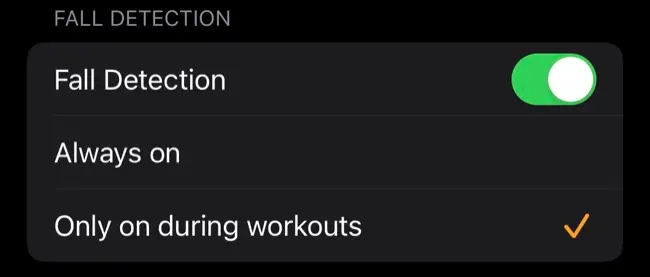
该功能检测到重摔,然后提示您做出响应,提供一个滑块,您可以向右拖动以寻求帮助。
如果您的手表未检测到任何移动,Siri 会为您拨打电话,通知响应者您的位置和提示呼叫的情况。 如果该功能被不必要地激活,您有时间取消通话。
碰撞检测是 Apple Watch Ultra、Series 8 和第二代 SE 手表(以及 iPhone 14 和 14 Pro)的一项功能。 它使用现代传感器,可以检测与苹果所谓的“严重”车祸相关的力量水平。 如果您没有响应,该功能将提示您呼叫紧急服务或为您拨打电话。
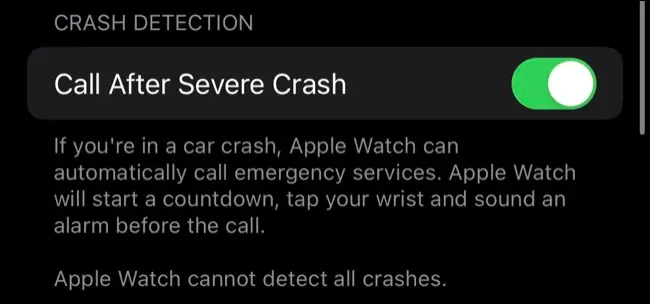
支持崩溃检测的 Apple Watch 型号默认启用崩溃检测。 您可以使用 iPhone 在 Watch > Emergency SOS > Call After Severe Crash 下将其关闭,但您可能应该将其保持打开状态。
快速找到你的 iPhone
显示钟面时在 Apple Watch 上向上轻扫以显示控制中心,它提供了一些快速快捷方式,就像 iPhone 或 iPad 上的控制中心一样。 点击 iPhone 图标以向您的手机发送警报,使其发出很大的噪音。
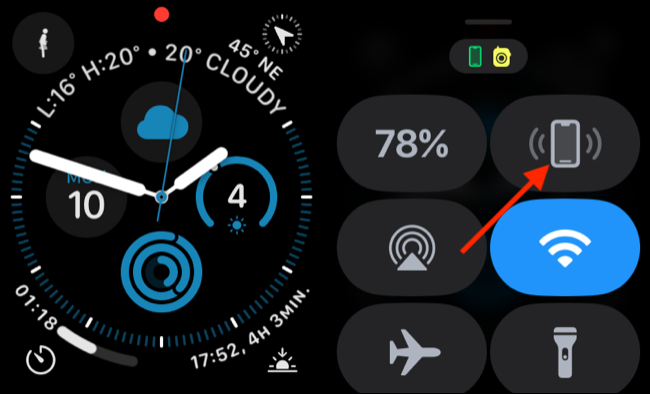
这是寻找放错地方的 iPhone 或在您离开家时确保您的智能手机在包中的理想选择。
指南针、航点和回溯
Apple Watch Series 5 及更新机型配备数字罗盘,可通过应用程序或表盘复杂功能访问。 watchOS 9 使用新功能对应用程序进行了大修,包括放下航点、定位停放的汽车以及使用 Backtrack 功能追溯您的步骤的能力。
将指南针复杂功能放在表盘上可以让您一眼就知道您面对的方向。 这可以说在 GPS 和在线地图司空见惯的世界中用处有限,但它仍然可以方便地定位自己。

您可以使用左下角的“航点”按钮放置航点,甚至可以设置可以引导您返回的表盘复杂功能。
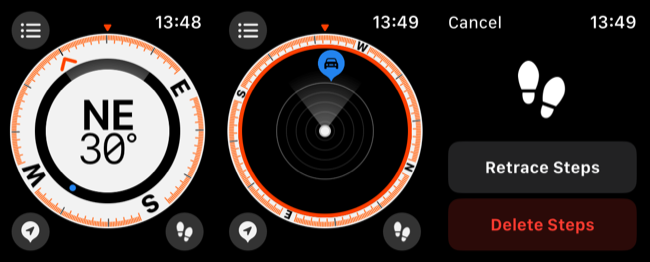
Backtrack 是 watchOS 9 的新功能,它通过记录您的路线来工作,这样您就可以在必要时找到回家的路。 该功能可以说对户外探险者最有用,可以通过按住侧面按钮(在数字表冠下方)然后向右滑动“指南针回溯”滑块来快速访问。
表盘并发症
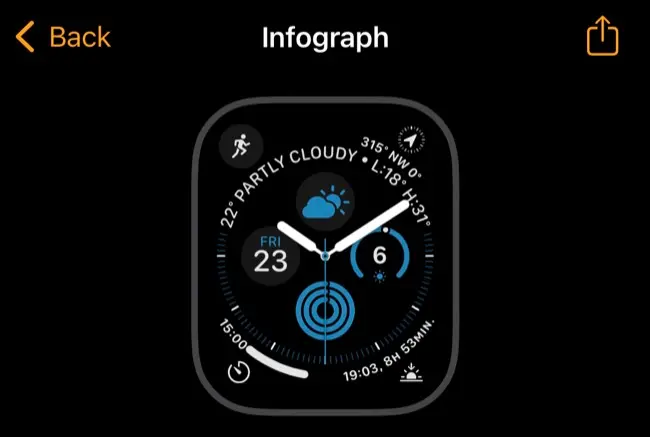
与任何其他智能手表一样,Apple Watch 非常适合一目了然地获取信息。 这不仅意味着在通知进入时阅读您手腕上的通知,而且还意味着在您浏览手表时看到对您有用的信息。
并发症的范围从当前的温度或紫外线指数到您的下一个 Apple 日历约会。 甚至还有复杂功能可以告诉您距离日落还有多少小时、世界另一端的时间或当前正在播放的歌曲。
您可以通过点击并按住面部,然后选择“编辑”或使用 iPhone 上的“面部图库”选项卡下的手表应用来设置 Apple Watch 面部并发症。 我们建议您创建一些表盘,以便您可以在它们之间切换。
这些并发症对于设置计时器、开始锻炼或触发快捷方式也很有用。 如果您想在单个表盘上获取尽可能多的信息,请尝试 Infograph 或 Modular。
心率监测
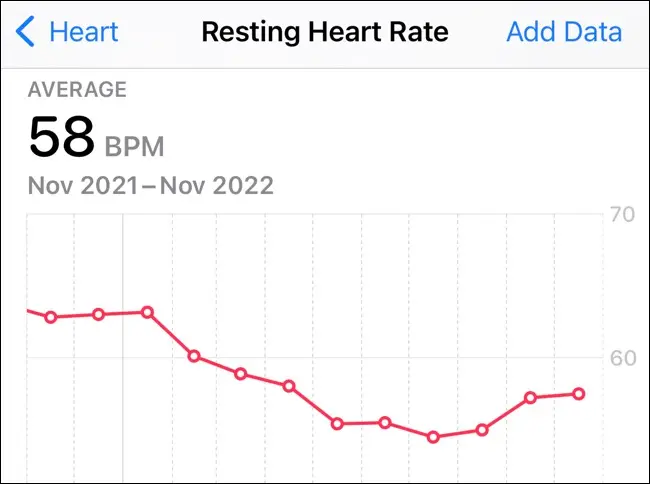
所有型号的 Apple Watch 都包含一个心率监测器,可以在一天中记录读数,包括在运动、休息和睡眠期间。 此信息会记录在 iPhone 上的“健康”应用程序中,让您深入了解静息心率和步行心率等指标。
如果需要,您还可以使用 Apple Watch 上的 Heart 应用进行实时测量。 心率监测与 watchOS 9 Workouts 应用程序中的心率区相结合,可以帮助您确定特定水平的运动强度,这对跑步者和铁人三项运动员特别有用。
最重要的是,您的 Apple Watch 可以为您提供高心率和低心率通知,这可能表明存在心脏病或需要紧急治疗的情况。
您可以使用 iPhone 在 Watch > Heart 下使用“高心率”和“低心率”选项打开这些警报。
对焦模式表盘切换
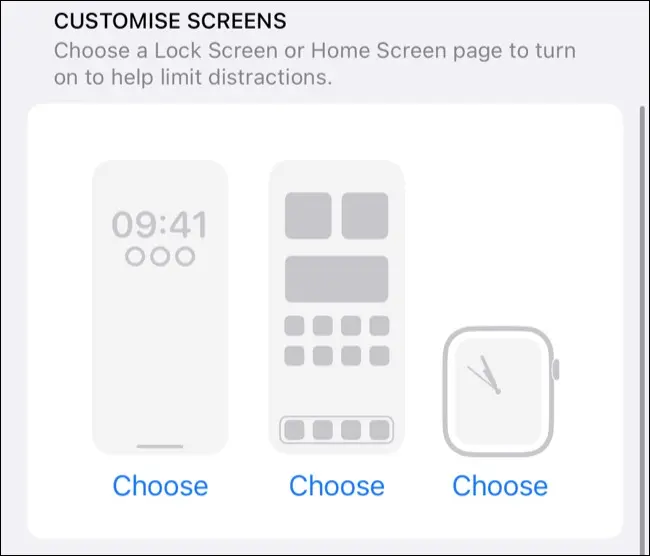
对焦模式并非 Apple Watch 独有。 它们也适用于 iPhone、iPad 和 Mac。 您可以使用专注模式来帮助减少分心并提高工作效率。
该功能允许您在 iPhone 上自动锁定屏幕,以及在 Apple Watch 上自动显示表盘。 通过将您的表盘链接到特定的 Focus 模式,您的表盘将根据您正在做的任何事情全天变化。
这使您可以在健身房时将表盘更改为以活动为中心的面孔,在驾驶时将表盘更改为无干扰的面孔,以及在家里时将其更改为更随意的面孔。
周期追踪
iPhone 和 Apple Watch 可用于月经周期跟踪和生育窗口预测。 您可以使用 iPhone 上的“浏览”选项卡上的“周期跟踪”选项下的“健康”应用程序进行设置。 该功能要求您记录症状,包括开始和结束日期,您可以在任一设备上执行此操作。
从理论上讲,使用 Apple Watch 应该可以让 Cycle Tracking 更加准确。 Apple Watch 提供的心率信息可以改进预测,如果您有 Apple Watch Series 8 或更新版本,手腕温度传感器会在您睡觉时测量您的基础温度变化,以进一步改善情况。
钱包和苹果支付
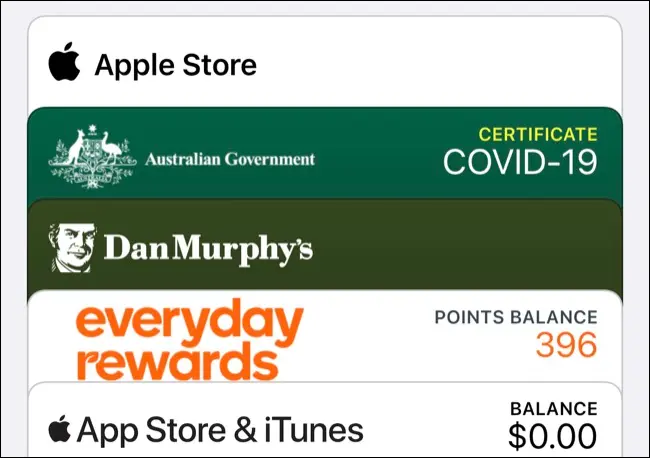
Apple Pay 现在已被大多数主要银行和金融机构广泛接受和使用,允许您进行非接触式支付。 在 Watch > Wallet & Apple Pay 下设置 Apple Pay 后,您可以使用手表进行购买。
准备就绪后,您只需双击侧面按钮(在数字表冠下方)并将手表悬停在非接触式支付终端上即可完成交易。 会员卡也可以通过这种方式进行扫描。
如果幸运的话,您将住在一个城市或州,在那里您也可以将交通卡和驾驶执照存储在您的 Apple 钱包中。
睡眠追踪
如果您可以在晚上舒适地佩戴 Apple Watch,您可以在“健康”应用中设置睡眠(从“浏览”选项卡中选择“睡眠”)。 这将为您提供有关您获得的睡眠质量的详细信息,以及有关何时放松过夜以提高您获得良好睡眠机会的建议。
并不是每个人都适合在床上佩戴手表,而且您必须找出在白天为手表充电的最佳时间,而不是简单地将手表放在床边的充电器上。
使用 Apple Watch,您可以根据星期几设置不同的睡眠时间表,将 Apple Watch 用作闹钟,并查看有关您在每个睡眠阶段花费的时间的有趣数据。
紧急 SOS 警报
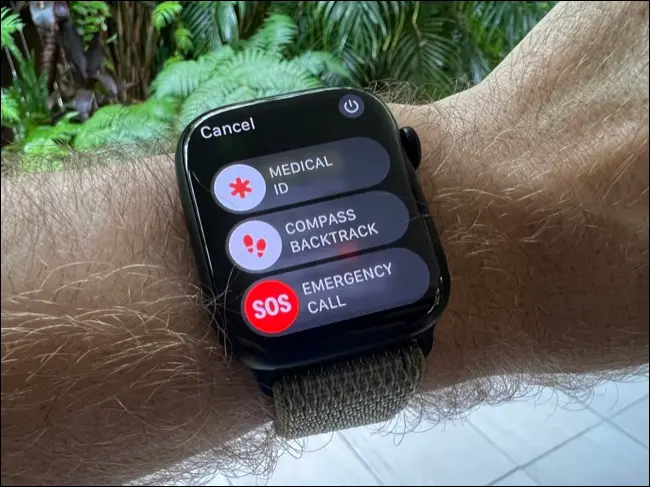
最后但同样重要的是,如果您发现自己处于危及生命的境地,Apple Watch 可能只是寻求帮助的最快方式。 按住 Apple Watch 上的侧边按钮,直到倒计时归零(或使用触摸屏上出现的“SOS”滑块)。 您的 Apple Watch 将呼叫紧急服务并与他们分享您的位置。
完成后,您在医疗 ID 中指定的任何紧急联系人都会收到一条短信(或者您可以取消此短信)。 当您的位置在紧急 SOS 呼叫后短时间内发生变化时,联系人也会收到更新。
如果您有 Apple Watch Series 5、第一代 SE 或更新版本,国际紧急呼叫甚至可以在海外支持的国家和地区工作。 要拨打紧急 SOS 电话,您需要在 iPhone 的范围内或拥有 Apple Watch GPS+Cellular 型号。
使用 Apple Watch 的提示和技巧
如果您刚刚收到可穿戴设备,请查看我们的 Apple Watch 初学者指南。 您还应该学习如何使用低功耗模式等功能以及如何直接使用手表安装应用程序。
最后,查看我们最喜欢的 Apple Watch 提示和技巧,所有手表所有者都需要知道。
